Heim >Computer-Tutorials >Browser >So aktivieren Sie die Lesemodusfunktion im Sogou-Browser
So aktivieren Sie die Lesemodusfunktion im Sogou-Browser
- 王林nach vorne
- 2024-01-30 15:12:10983Durchsuche
Der
php-Editor Yuzai zeigt Ihnen, wie Sie die Lesemodusfunktion im Sogou-Browser aktivieren. Als leistungsstarker Browser bietet Sogou Browser eine Fülle von Erweiterungen und Funktionen, darunter die Lesemodus-Funktion, die es Benutzern ermöglicht, Webinhalte komfortabler zu lesen. Das Einschalten der Lesemodusfunktion ist sehr einfach und erfordert nur wenige einfache Einstellungen. Schauen wir uns die einzelnen Schritte genauer an.

Anleitung zum Öffnen des Lesemodus von Sogou Browser
1 Entsperren Sie zunächst den Telefonbildschirm und klicken Sie auf das Symbol von Sogou Browser.
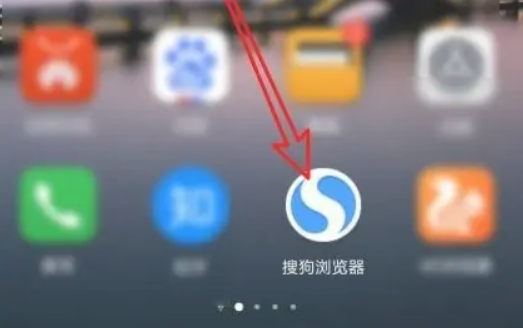
2. Öffnen Sie dann die Hauptoberfläche von Sogou Browser und klicken Sie auf die Hauptmenüschaltfläche in der unteren rechten Ecke.
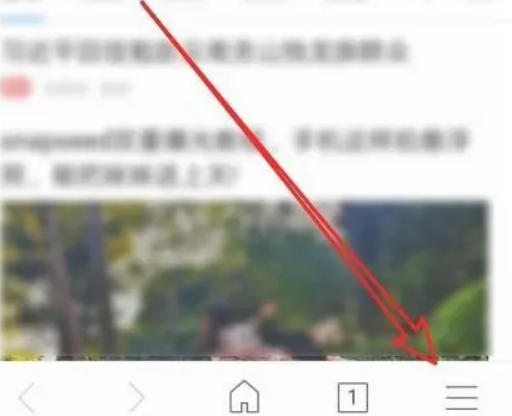
3. Klicken Sie dann auf das Einstellungssymbol in der unteren linken Ecke des Hauptmenüs.
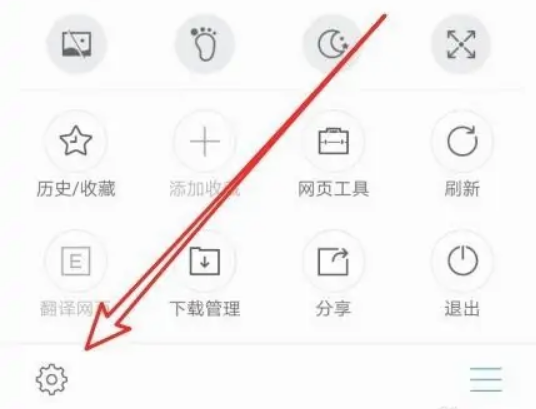
4. Suchen Sie auf der geöffneten Sogou-Browser-Einstellungsseite das Einstellungselement, um automatisch in den Lesemodus zu wechseln.
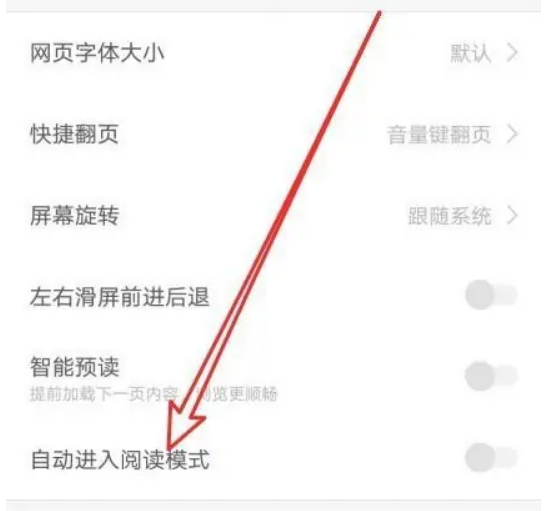
5. Klicken Sie auf den Schalter hinter dem Einstellungselement und schalten Sie es ein.
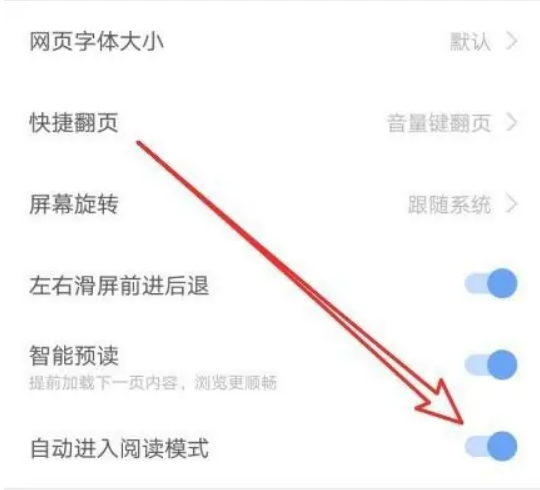
6. Auf diese Weise gelangen Sie beim zukünftigen Surfen im Internet automatisch in den Lesemodus.
Das obige ist der detaillierte Inhalt vonSo aktivieren Sie die Lesemodusfunktion im Sogou-Browser. Für weitere Informationen folgen Sie bitte anderen verwandten Artikeln auf der PHP chinesischen Website!
In Verbindung stehende Artikel
Mehr sehen- So aktivieren Sie den Lesemodus des Sogou-Browsers
- So ändern Sie die Positionierungseinstellungen von Sogou Browser
- So deaktivieren Sie die Einstellung der sicheren URL-Erkennungsfunktion von Sogou Browser
- Lösungen für das Problem, dass der Sogou-Browser die Seite nicht anzeigt
- So stellen Sie Favoriten im Sogou-Browser wieder her

